Har du någonsin varit irriterad utan ljud när du vill lyssna på musik på din iPhone? Eller har du någonsin varit otålig om att inte höra tydligt när du ringer? Många iPhone-användare har en sådan fråga, hur man fixar iPhone-mikrofonen som inte fungerar?
Innan du vidtar ytterligare åtgärder för att iPhone-mikrofonen inte fungerar bör du veta de möjliga orsakerna till att iPhone Mic inte fungerar först. Och hitta sedan de listade 5 bästa sätten för dig att lösa detta problem.

- Del 1: Möjliga orsaker som orsakar att iPhone Mic inte fungerar
- Del 2: Hur fixar iPhone Mikrofon inte fungerar
del 1: Möjliga orsaker som orsakar att iPhone Mic inte fungerar
Det kan finnas många anledningar som kan göra att din iPhone-mikrofon inte fungerar. När du har ett sådant problem är det första du bör göra att testa dina iPhone-mikrofoner med olika appar. Du kanske inte vet det klart, det finns tre mikrofoner på din iPhone. En av dem är på baksidan för inspelning av videoljud, en på botten för högtalarsamtal och andra röstinspelningar, och den tredje i hörsnäckan används för telefonsamtal. Du kan spela in videor eller använda röstmemo för att testa alla mikrofoner. Anledningarna till att din iPhone-mikrofon inte fungerar, förutom skador på din hårdvara, kan vissa programvaruproblem också orsaka sådana problem. Om din mikrofon är fylld med smuts och damm kan det också vara fel på den. Kanske aktiverar du inte brusreducering så att du kan lyssna tydligt när du ringer. Dessutom kan detta problem också orsakas om du inte uppdaterar din iOS. Det finns många olika typer av skäl som kan orsaka att iPhone-mikrofonen inte fungerar. Vad du ska göra för att testa det och sedan hitta lämpligt sätt att lösa det.
del 2: Hur fixar iPhone Mikrofon inte fungerar
Förfarande 1: Rengör din mikrofon
Om det inte hörs några ljud när du testar mikrofonen måste du fixa den enligt den här artikeln. Det första sättet att fixa iPhone-mikrofonen som inte fungerar lätt är att använda vissa verktyg, som en torr och oanvänd tandborste, för att rengöra mikrofongrillen längst ner på din iPhone, samt den lilla mikrofonen som finns till höger om den riktiga kameran. Det finns inget bra förslag för dig, bara skjut bara tandborsten över mikrofonerna, som inte fungerar för att lossa smuts och damm. Var inte så oförskämd, för att förstöra din iPhone. Om dina mikrofoner fungerar bra kan du också använda detta sätt för att rengöra dem. Under tiden kan du använda tryckluft för att rengöra mikrofoner. Var naturligtvis försiktig eftersom det kan skada dina mikrofoner om sprutluften befinner sig för nära. Glöm inte att testa din mikrofon igen.

Förfarande 2: Starta om din iPhone
När du har rengjort din mikrofon, fungerar din iPhone-mikrofon fortfarande inte, du kan försöka starta om din iPhone. Starta om iPhone kan lösa många problem du har stött på när du använder din iPhone. För att starta om din iPhone, tryck bara på och håll ned strömknappen tills du ser skjutreglaget på skärmen. Dra sedan den för att stänga av din iPhone. Du kan också trycka och hålla in både hemknappen och strömknappen för att starta om den. Men det här sättet passar bara iPhone under 6s/6s Plus-versionen. Om du använder iPhone 7/7 Plus, tryck och håll ner både volym ned-knappen och strömknappen samtidigt tills du ser Apple-logotypen. För iPhone 8/8 Plus eller senare, tryck och släpp snabbt upp Volym upp-knappen först och tryck sedan och släpp snabbt Volym ned-knappen. Tryck sedan och håll in strömknappen tills enheten startar om och Apple-logotypen dyker upp.

Förfarande 3: Återställ iPhones inställningar
Du kan också Återställ inställningarna för din iPhone för att reparera detta problem. Detta sätt är också väldigt enkelt att följa. Starta bara Inställningar-appen på din iPhone och tryck sedan på alternativet Allmänt. Bläddra sedan till botten av skärmen och tryck sedan på Återställ-knappen. På skärmen Återställ kan du se Återställ alla inställningar som är det första alternativet. Tryck på den här knappen och bekräfta din begäran. Vänta några sekunder, du kommer att återställa din iPhone inställningar framgångsrikt. Då kan du testa om din iPhone-mikrofon inte fungerar.

Förfarande 4: Aktivera brusavstängning
Vissa användare som har upplevt att iPhone-mikrofonen inte fungerar löste problemet genom att aktivera brusreducering. Det är en funktion som är utformad för att minska bakgrundsbuller medan din iPhone ringer. Således kan du möta en sådan situation, när du ringer eller tar emot ett samtal kan du inte lyssna ordentligt. I själva verket kan du lösa i följande. Starta "Inställningar" och tryck sedan på "Allmänt"> "Tillgänglighet" och sedan kan du aktivera "Brusreducering". När du har gjort detta kan du ringa ett samtal för att testa din mikrofon.
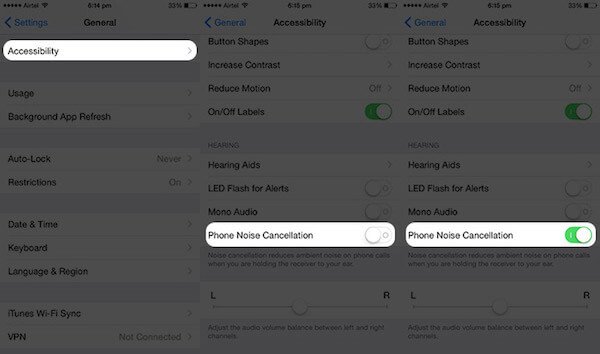
Förfarande 5: Fix iPhone Mikrofon arbetar inte med professionellt verktyg
Om alla grundläggande sätt inte kan hjälpa dig att fixa iPhone GPS inte fungerar eller om du vill lösa det direkt på ett professionellt sätt, rekommenderar vi här den bästa programvaran som heter iOS-systemåterställning till dig. Med denna underbara programvara kan du fixa alla dina iOS-enheter, som alla versioner av iPhone, iPad, iPod, normalt, och den är kompatibel med all version av iOS. Det ger ett enkelt och säkert sätt att reparera ditt systemproblem själv och utan att någon data förlorar. Du kan aktivera ditt iOS-system från alla typer av fel, inklusive återställningsläge, apple-logotyp, svart skärm, loop-omstart och så vidare. Både Windows och Mac-användare kan njuta av denna perfekta programvara. Nästa är de detaljerade stegen du kan använda för att fixa iPhone GPS inte fungerar.
Det sista men bästa sättet vi rekommenderar starkt till dig, är att använda ett professionellt verktyg för att hjälpa dig att fixa din iPhone-mikrofon inte fungerar. Det bästa verktyget heter iOS System Recovery kan hjälpa dig att lösa mikrofonproblem, liksom alla typer av iPhoneproblem, i alla iOS-enheter. Nästa är de detaljerade stegen du kan följa.
steg 1. Hämta iOS System Recovery
Hämta iOS System Recovery från den officiella hemsidan och installera den sedan på din dator.
steg 2. Starta iOS System Recovery
Starta den här programvaran och välj sedan "iOS System Recovery" för att komma in i gränssnittet. Klicka sedan på "Start" -knappen för att påbörja processen.

steg 3. Hämta fast programvara för att åtgärda
Sätt din iPhone i återställningsläge enligt guiden. Och då måste du välja rätt iOS-modell. När det är klart, klicka på Hämta för att hämta fast programvara.

steg 4. Fix iPhone mikrofonen fungerar inte
När plug-in är helt nedladdad, fixar den här programvaran automatiskt ditt problem. Och du kan testa din mikrofon igen.

Slutsats
När du har läst den här artikeln måste du veta hur du fixar din iPhone-mikrofon inte fungerar tydligt. Välj bara lämpligt sätt att lösa ditt problem. Om du möter detta problem nästa gång tror du att du kan fixa det enkelt.




